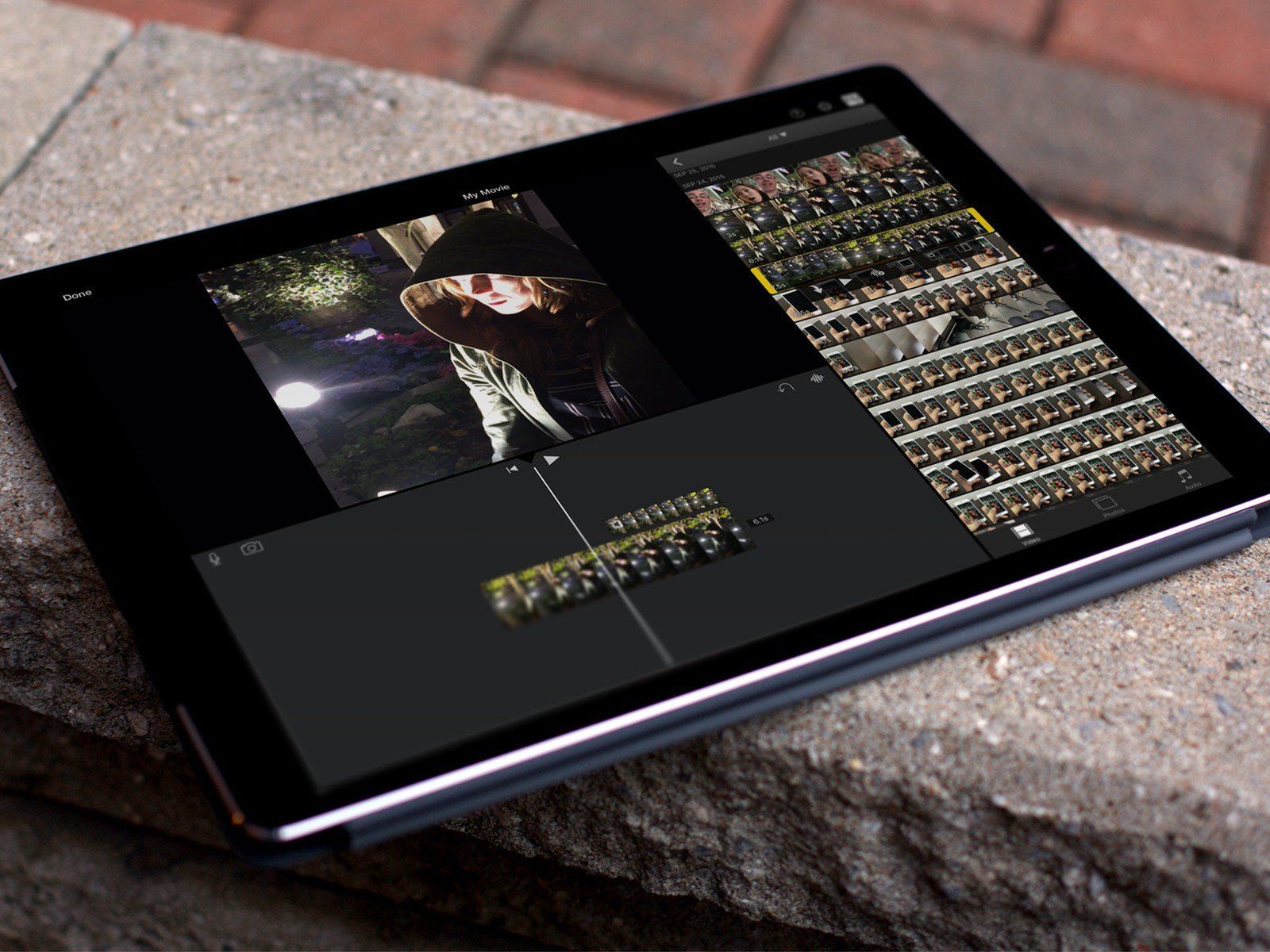
iMovie — это отличное приложение для совместного редактирования быстрых видео на вашем iPhone или iPad, но в инструментах для редактирования ему не хватает звуковых сцен. Есть только семь предварительно вырезанных музыкальных тем, ни одна из которых не предлагает более минуты звука.
Но не отчаивайся; Есть тысячи бесплатных песен и клипов, которые вы можете добавить в свой проект — вам просто нужна выбранная библиотека песен и iCloud Drive.
Где взять саундтреки без роялти или Creative Commons?
Мой личный любимый репозиторий для отличной бесплатной музыки можно найти в YouTube Creator Studio. Если у вас есть доступ к вашему Mac или ПК, вы можете просмотреть и скачать огромную коллекцию музыки без лицензионных платежей, сортировку по лицензиям (обычно требуются атрибуции или лицензии без указания авторства), а также по жанрам и продолжительности.
- открыто YouTube на твоем компьютере.
- Нажмите на ваш значок пользователя в правом верхнем углу.
- Выбрать Creator Studio.
- выберите Создайте из меню слева.
- Поиск и загрузка музыка на ваш выбор.
- Аудио библиотека YouTube
Другие сайты, на которые стоит взглянуть, включают Incompetech, Mobygratis, ccmixter и Shutterstock.
Как использовать iCloud Drive для добавления бесплатной музыки в iMovie для iOS
- Откройте свой Загрузки папку (или где-то еще, где вы сохранили свои песни) на вашем Mac.
- Переместить ваш скачанные MP3 в iCloud Drive.
- На вашем iPhone откройте проект в IMOVIE приложение.
- Нажмите Добавлять кнопка.
- Выбрать iCloud Drive.
- Нажмите на аудио элемент под вопросом, чтобы добавить его в свой проект.
Как использовать музыкальную библиотеку iCloud для добавления бесплатной музыки в iMovie для iOS
Если вы хотите использовать песни для проекта в автономном режиме, вы можете добавить свои треки без лицензионных платежей в iCloud Music Library через iTunes.
- Откройте свой Загрузки папку (или где-то еще, где вы сохранили свои песни) на вашем Mac.
- Откройте свой скачанные MP3 в iTunes (Если у вас есть подписка на Apple Music или iTunes Match и включена библиотека музыки iCloud, ваша песня автоматически загрузится в iCloud.)
- На вашем iPhone откройте Музыка приложение.
- Поиск для песни, которые вы добавили (или проверьте Недавно добавленный раздел).
- нажмите Скачать икона.
- Откройте свой проект в IMOVIE приложение, как только вы закончили загрузку.
- Нажмите Добавлять кнопка.
- Выбрать аудио.
- Нажмите на песни раздел.
- Поиск для песня обсуждаемый.
- Нажмите на песня для предварительного просмотра и нажмите на использование вставить его в свой проект.
Вопросов?
Дайте нам знать ниже.
Оцените статью!


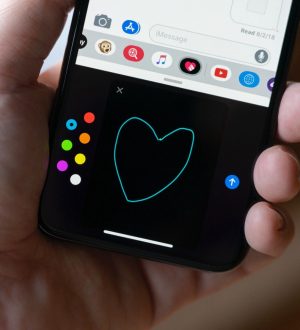
Отправляя сообщение, Вы разрешаете сбор и обработку персональных данных. Политика конфиденциальности.